   |
Lucian Stoenescu
sâmbătă, 2 martie 2013
miercuri, 27 februarie 2013
Mareste viteza calculatorului tau
Afla cum iti poti "dezgheta" calculatorul
Performantele calculatorului tau incep sa lase de dorit. Te-ai saturatsa astepti "zece ore" pana se initializeaza un program? Inseamna catrebuie sa-i faci o revizie generala. Esti pregatit(a)?Daca performantele calculatorului tau scad dramatic atunci candtrebuie sa pornesti un program poate fi din cauza faptului ca nu aresuficienta memorie RAM. De aceea, daca maresti memoria calculatorului tau,performantele calculatorului tau vor creste. Insa, memoria costa. Iatacateva metode alternative prin care poti imbunatati memoria RAM acalculatorului tau.
1.Opreste programele de start-up
Pentru a mai elibera din memoria ocupata, trebuie sa anulezi pornireaunor programe atunci cand se initializeaza sistemul de operare(Windows). Pentru a vedea cate programe pornesc odata cu sistemul deoperare, apasa pe Start, Run, tasteaza "msconfig" si apasa pe Enter. Daclick apoi pe Startup Tab si vei vedea lista programelor care pornescodata cu Windows. Pentru a opri un program sa porneasca in acest fel,dezactiveaza-l prin simpla deselectare a casutei sale. Iata pasii inWindows 95-98 C:\WINDOWS\Start Menu\Programs\StartUp.
2.Erorile de programare
Programele cu erori de programare pot solicita memoria calculatorului tauchiar si cand nu sunt pornite. Urmareste ce programe iti dau batai de cap,prin intermediul Windows System Monitor si cu ajutorul programelor demanagement al memoriei (memory management utility) care sunt disponibilepe site-urile de download. (download.com, pcworld.com, tucows.com)
3.Imparte cache-ul cu intelepciune
De obicei, Windows aloca spatii din memorie, denumita cache, pentrudrive-ul CD-ROM si alte dispozitive de stocare. Reducand cache-ulalocat pentru fiecare drive, acest lucru va elibera memoria care poatefi folosita mult mai eficient de catre sistemul RAM.
4.Defragmentarea
Defragmentarea (Disk Defragmenter) periodica a hard disk-ului poate mariviteza de operare a computerului tau. Insa, aceasta operatie iti va luaceva timp, asa ca trebuie sa o faci cand nu lucrezi la calculator. Potida drumul la Disk Defragmenter prin accesarea My Computer, click dreaptape drive C:/Properties/Tools/Defragment Now.
5.Scapa de programele in plus
O alta metoda este aceea de a inlatura fisierele de care nu ai nevoie sisa dezinstalezi programele pe care nu le folosesti. Pentru a dezinstalaprogramele, foloseste aplicatia Add/Remove Programs din Start/ ControlPanel. Nu sterge programele pur si simplu, deoarece pot ramane fisiere pecare le poti gasi foarte greu si care iti pot crea probleme mai tarziu.
6.Driverele
Cauta sa mentii actualizate driverele componentelor hardware. Pentruaceasta descarca ultimele versiune aflate pe site-ul producatorului,penntru versiunea ta de sistem de operare.
Afla tipul componentei si versiunea curenta a driverului care exista pecalculatorul tau si cauta o versiune actualizata. Poti gasi informatiiin Device Manager (click dreapta pe My Computer/Properties si dubluclick pe componenta respectiva).
Niciodata nu intrerupe instalarea unui driver. Daca tu crezi ca aifacut o greseala, termina mai intai instalarea si apoi dezinstaleazadrive-ul. Intreruperea instalarii unui driver poate altera permanent saupoate corupe fisierele cheie ale sistemului, obligandu-te sa reistaleziWindows-ul.
7.Curatenie generala: curata calculatorul
Ti-ai facut ordine printre sutele de fisiere si directoare, ai sterstot ce se putea sterge, insa calculatorul tau continua sa dea semne deoboseala? Te-i gandit ca are nevoie de o adevarata igiena, in adevaratulsens al cuvantului?
Calculatorul tau este un magnet pentru praf. Particulele de praf sunt ceimai mari dusmani ai computerului. Praful acumulat poate bloca circulatiaaerului din calculator si poate provoca supraincalzirea acestuia - unadintre cauzele "caderilor" computerelor. In acest articol ne referim lapartea propriu-zisa de curatare a computerului.
Pentru igiena calculatorului tau ai nevoie de cateva elemente esentiale:o carpa curata, o pensula, un aspirator si o sticluta de alcoolizopropilic. In plus, vei avea nevoie si de o surubelnita cu mai multecapete, pentru a deschide carcasa calculatorului si alte unitati dinacesta.
Inainte de a te apuca de treaba, tine minte cateva reguli:
- scoate din priza calculatorul si decupleaza monitorul, tastatura simouse-ul de la acesta.
- cand te apuci sa cureti cu un anumit lichid calculatorul, mai intaitoarna-l pe o carpa si apoi curata cu carpa. Niciodata nu turna saupulveriza lichidul direct pe partile hardware. Dupa ce le-ai curatat,fii sigur ca acestea s-au uscat, inainte de le repune in functiune.
Inainte de a incepe sa cureti in interiorul calculatorului, ar fi o ideebuna sa te protejezi de curentul acumulat cu o manseta de protectie (segasesc in magazinele specializate), pentru descarcarile electrostatice.
Un lucru esential cand cureti interiorul calculatorului: este bine sa fieaspirate si ventilatoarele (cel de pe sursa si de pe procesor). Acesease umplu cel mai mult de praf; ideal ar fi sa le scoti din carcasa sisa le speli paletele.
Performantele calculatorului tau incep sa lase de dorit. Te-ai saturatsa astepti "zece ore" pana se initializeaza un program? Inseamna catrebuie sa-i faci o revizie generala. Esti pregatit(a)?Daca performantele calculatorului tau scad dramatic atunci candtrebuie sa pornesti un program poate fi din cauza faptului ca nu aresuficienta memorie RAM. De aceea, daca maresti memoria calculatorului tau,performantele calculatorului tau vor creste. Insa, memoria costa. Iatacateva metode alternative prin care poti imbunatati memoria RAM acalculatorului tau.
1.Opreste programele de start-up
Pentru a mai elibera din memoria ocupata, trebuie sa anulezi pornireaunor programe atunci cand se initializeaza sistemul de operare(Windows). Pentru a vedea cate programe pornesc odata cu sistemul deoperare, apasa pe Start, Run, tasteaza "msconfig" si apasa pe Enter. Daclick apoi pe Startup Tab si vei vedea lista programelor care pornescodata cu Windows. Pentru a opri un program sa porneasca in acest fel,dezactiveaza-l prin simpla deselectare a casutei sale. Iata pasii inWindows 95-98 C:\WINDOWS\Start Menu\Programs\StartUp.
2.Erorile de programare
Programele cu erori de programare pot solicita memoria calculatorului tauchiar si cand nu sunt pornite. Urmareste ce programe iti dau batai de cap,prin intermediul Windows System Monitor si cu ajutorul programelor demanagement al memoriei (memory management utility) care sunt disponibilepe site-urile de download. (download.com, pcworld.com, tucows.com)
3.Imparte cache-ul cu intelepciune
De obicei, Windows aloca spatii din memorie, denumita cache, pentrudrive-ul CD-ROM si alte dispozitive de stocare. Reducand cache-ulalocat pentru fiecare drive, acest lucru va elibera memoria care poatefi folosita mult mai eficient de catre sistemul RAM.
4.Defragmentarea
Defragmentarea (Disk Defragmenter) periodica a hard disk-ului poate mariviteza de operare a computerului tau. Insa, aceasta operatie iti va luaceva timp, asa ca trebuie sa o faci cand nu lucrezi la calculator. Potida drumul la Disk Defragmenter prin accesarea My Computer, click dreaptape drive C:/Properties/Tools/Defragment Now.
5.Scapa de programele in plus
O alta metoda este aceea de a inlatura fisierele de care nu ai nevoie sisa dezinstalezi programele pe care nu le folosesti. Pentru a dezinstalaprogramele, foloseste aplicatia Add/Remove Programs din Start/ ControlPanel. Nu sterge programele pur si simplu, deoarece pot ramane fisiere pecare le poti gasi foarte greu si care iti pot crea probleme mai tarziu.
6.Driverele
Cauta sa mentii actualizate driverele componentelor hardware. Pentruaceasta descarca ultimele versiune aflate pe site-ul producatorului,penntru versiunea ta de sistem de operare.
Afla tipul componentei si versiunea curenta a driverului care exista pecalculatorul tau si cauta o versiune actualizata. Poti gasi informatiiin Device Manager (click dreapta pe My Computer/Properties si dubluclick pe componenta respectiva).
Niciodata nu intrerupe instalarea unui driver. Daca tu crezi ca aifacut o greseala, termina mai intai instalarea si apoi dezinstaleazadrive-ul. Intreruperea instalarii unui driver poate altera permanent saupoate corupe fisierele cheie ale sistemului, obligandu-te sa reistaleziWindows-ul.
7.Curatenie generala: curata calculatorul
Ti-ai facut ordine printre sutele de fisiere si directoare, ai sterstot ce se putea sterge, insa calculatorul tau continua sa dea semne deoboseala? Te-i gandit ca are nevoie de o adevarata igiena, in adevaratulsens al cuvantului?
Calculatorul tau este un magnet pentru praf. Particulele de praf sunt ceimai mari dusmani ai computerului. Praful acumulat poate bloca circulatiaaerului din calculator si poate provoca supraincalzirea acestuia - unadintre cauzele "caderilor" computerelor. In acest articol ne referim lapartea propriu-zisa de curatare a computerului.
Pentru igiena calculatorului tau ai nevoie de cateva elemente esentiale:o carpa curata, o pensula, un aspirator si o sticluta de alcoolizopropilic. In plus, vei avea nevoie si de o surubelnita cu mai multecapete, pentru a deschide carcasa calculatorului si alte unitati dinacesta.
Inainte de a te apuca de treaba, tine minte cateva reguli:
- scoate din priza calculatorul si decupleaza monitorul, tastatura simouse-ul de la acesta.
- cand te apuci sa cureti cu un anumit lichid calculatorul, mai intaitoarna-l pe o carpa si apoi curata cu carpa. Niciodata nu turna saupulveriza lichidul direct pe partile hardware. Dupa ce le-ai curatat,fii sigur ca acestea s-au uscat, inainte de le repune in functiune.
Inainte de a incepe sa cureti in interiorul calculatorului, ar fi o ideebuna sa te protejezi de curentul acumulat cu o manseta de protectie (segasesc in magazinele specializate), pentru descarcarile electrostatice.
Un lucru esential cand cureti interiorul calculatorului: este bine sa fieaspirate si ventilatoarele (cel de pe sursa si de pe procesor). Acesease umplu cel mai mult de praf; ideal ar fi sa le scoti din carcasa sisa le speli paletele.
Îmbunătățirea performanței prin defragmentarea hard diskului
Program de defragmentare hard gratuit
Defragmentarea hard disk-ului în mod regulat este necesară în caz că vreți să aveți un sistem care să ruleze la capacități cât mai bune, fără probleme, fragmentarea diverselor date stocate fiind una din cauzele principale a încetinirii sistemului.
Fragmentarea, pentru acei care nu știu este atunci când datele sunt stocate prin mai multe părți, astfel ele fiind depărtate una de cealaltă iar viteza rezultată la citirea lor este mai mică.Asta fiind o mică definiție a defragmentării, pentru mult mai multe detalii despre acest subiect puteți citi aici, un articol foarte bun care mai mult ca sigur o să vă lămurească cu tot ce înseamnă defragmentarea.
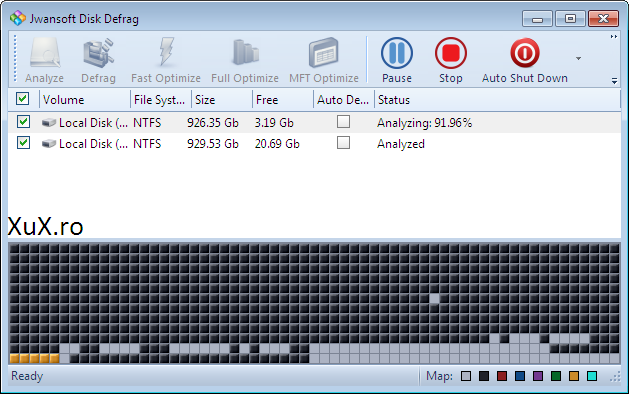
Acum revenind la subiectul principal, adică la Jwansoft Disk Defrag, căci el este programul de defragmentare prezentat, vă pot spune că e gratuit și foarte rapid în defragmentarea datelor, ăsta fiind unul din aspectele principale pe care le are.
După cum majoritatea știți, programul de defragmentare din Windows este foarte încet și astfel suntem nevoiți să apelăm la ceva extern, ceva care să ne scutească de timp pierdut cu defragmentările.
Utilizare Jwansoft Disk Defrag
Tot ce trebuie să faceți pentru a utiliza Jwansoft Disk Defrag este să selectați partițiile pe care vreți să le defragmentați, de preferat C-ul cât mai des și să selectați una din opțiunile de mai sus, adică Defrag-pentru defragmentare, Fast optimize-pentru optimizare rapidă a hardului, Full Optimize-pentru optimizare completă a hardului și MFT Optimize, pentru optimizare MFT(master file table-pentru Xp si alte versiuni mai vechi).
La Settings putem programa ca să facă automat defragmentare de hard disk atunci când suntem idle la un timp stabilit de noi și îl putem customiza alegând o temă din cele două, neagră sau albastră.
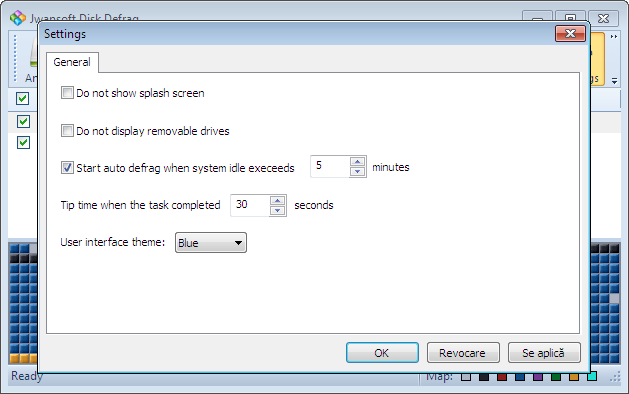
Este compatibil cu Windows 2000, Windows XP, Windows 2003, Windows Vista, Windows 7 și Windows 8.
Download Jwansoft Disk Defrag
Recuperare date stick
Recuperare date stick Kingston, PQI, SONY, Sandisk, Consair, PNY, Verbatim, Transcend,
Lexar, OEM si NONAME
Exista doua tipuri de defecte care pot duce la imposibilitatea accesarii datelor existente si care va determina sa apelati la un serviciu de recuperare date stick:
 DEFECT FIZIC - acest lucru se intampla in urma unui contact necorespunzator
cu USB-ul calculatorului sau in cazul unei deteriorari a partii electrice sau in cazul ruperii
accidentale a stick-ului( ex. controler ars, interfata usb deterioarata, contacte dezlipite,
memory stick spart sau rupt)
DEFECT FIZIC - acest lucru se intampla in urma unui contact necorespunzator
cu USB-ul calculatorului sau in cazul unei deteriorari a partii electrice sau in cazul ruperii
accidentale a stick-ului( ex. controler ars, interfata usb deterioarata, contacte dezlipite,
memory stick spart sau rupt)
 DEFECT LOGIC - in situatia in care din greseala au fost sterse niste fisiere
sau a fost format sau in cazul in care stick-ul apare in calculator ca fiind drive
nealocat si cere formatare, sau orice alt caz in care stick-ul este functional
si este detectat de calculator dar nu mai pot fi accesate datele
DEFECT LOGIC - in situatia in care din greseala au fost sterse niste fisiere
sau a fost format sau in cazul in care stick-ul apare in calculator ca fiind drive
nealocat si cere formatare, sau orice alt caz in care stick-ul este functional
si este detectat de calculator dar nu mai pot fi accesate datele
 BIT
Data Recovery este in masura sa recupereze date de pe majoritatea stick-uri
chiar daca stick-ul nu este recunoscut de catre sistemul de operare(Windows).
Daca introduceti stickul in PC si vedeti imaginea alaturata nu va mai
raman decat doua variante :
BIT
Data Recovery este in masura sa recupereze date de pe majoritatea stick-uri
chiar daca stick-ul nu este recunoscut de catre sistemul de operare(Windows).
Daca introduceti stickul in PC si vedeti imaginea alaturata nu va mai
raman decat doua variante :
- duceti stickul la garantie si pierdeti datele
- veniti cu stick-ul in service sa va recuperam datele si pierdeti garantia
Cu ajutorul echipamentelor de care dispunem BIT Data Recovery asigura servicii profesionale de recuperare date stick indiferent de tipul de problema..
VA ASTEPTAM CU STICK-ul IN SERVICE PENTRU O DIAGNOSTICARE GRATUITA !
Exista doua tipuri de defecte care pot duce la imposibilitatea accesarii datelor existente si care va determina sa apelati la un serviciu de recuperare date stick:
 DEFECT LOGIC - in situatia in care din greseala au fost sterse niste fisiere
sau a fost format sau in cazul in care stick-ul apare in calculator ca fiind drive
nealocat si cere formatare, sau orice alt caz in care stick-ul este functional
si este detectat de calculator dar nu mai pot fi accesate datele
DEFECT LOGIC - in situatia in care din greseala au fost sterse niste fisiere
sau a fost format sau in cazul in care stick-ul apare in calculator ca fiind drive
nealocat si cere formatare, sau orice alt caz in care stick-ul este functional
si este detectat de calculator dar nu mai pot fi accesate datele BIT
Data Recovery este in masura sa recupereze date de pe majoritatea stick-uri
chiar daca stick-ul nu este recunoscut de catre sistemul de operare(Windows).
Daca introduceti stickul in PC si vedeti imaginea alaturata nu va mai
raman decat doua variante :
BIT
Data Recovery este in masura sa recupereze date de pe majoritatea stick-uri
chiar daca stick-ul nu este recunoscut de catre sistemul de operare(Windows).
Daca introduceti stickul in PC si vedeti imaginea alaturata nu va mai
raman decat doua variante :- duceti stickul la garantie si pierdeti datele
- veniti cu stick-ul in service sa va recuperam datele si pierdeti garantia
Cu ajutorul echipamentelor de care dispunem BIT Data Recovery asigura servicii profesionale de recuperare date stick indiferent de tipul de problema..
VA ASTEPTAM CU STICK-ul IN SERVICE PENTRU O DIAGNOSTICARE GRATUITA !

Tehnologii folosite pentru recuperarea datelor de pe stick
BIT Data Recovery dispune de cele mai
noi tehnologii de recuperare a datelor de pe stick-uri din Romania.
Acest lucru ne permite sa recuperam date de pe stick-uri care nu au fost
recuperate de catre alte firme de recuperare date. Desigur exista si
cazuri care sunt nerecuperabile sau care nu pot fi recuperate decat in
centre din afara tarii la unul dintre partenerii nostri.
Metodele si echipamentele folosite pentru recuperarea datelor
difera in functie de defectul stick-ului si de problemele specifice
ale fiecaruti tip de defect.
Un DEFECT LOGIC se caracteriseaza prin urmatoarele tipuri de probleme :
- stergerea din greseala a anumitor fisiere documente, poze, baze de date
- formatarea stick-ului din greseala sau din neatentiem
- suprascrierea unui fisier cu alt fisier cu acelasi nume
- deconectare incorecta a stick-ului si stick-ul cere formatare
- un virus poate sterge o o parte din FAT-ul partitiei FAT si datele nu pot fi accesate
- un virus modifica folderele in shortcut-uri si face toate folderele cu optiunea hiden
- un fisier sau un folder dispare din structura de fisiere
- un fisiere xls, doc, ppt, xlsx, docx, pptx nu se mai deschide
- stick-ul cere formatare din senin
Pentru DEFECTELE LOGICE recuperarea
datelor de pe stick se face cu ajutorul anumitor softuri sau programe
care pot recupera fisiere chiar daca stickul a fost sters sau formatat.
Conditia necesara pentru ca datele sa poata fi recuperate este sa nu se
mai faca absolut nimic cu stick-ul dupa ce se constata pierderea
datelor. Practic orice fisier care este scris pe stick dupa o stergere
sau o formatare poate insemna o suprascriere a unui alt fisier care ar
putea fi recuperat. Un alt aspect foarte important pentru recuperarea
datelor in cazul defectelor logice este experienta tehnicianului care se
ocupa de recuperarea datelor, de multe ori se intampla caun soft sa nu
poata identifica structura de foldere si de fisiere si atunci sa fie
nevoie de procedura manuala de interpretare a costinutului si de
recuperare a datelor de pe stick.
Un DEFECT FIZIC se caracteriseaza prin urmatoarele tipuri de probleme :
- stickul are mufa usb indoita si nu mai face contact sau este rupta
- stick-ul a fost scapat in apa sau s-a varsat cafea peste el si nu mai functioneaza
- am scos stick-ul din calculator fara unplug si acum nu-l mai pot accesa
- am indoit stick-ul din greseaza si nu il mai vede calculatorul
- stick-ul este vazut in sistem, dar nu ii mai vad capacitatea
- stick-ul se incalzeste foarte tare si nu mai este detectat de PC

Recuperare date HDD / fișiere șterse
Ajungem în situația în care am șters un fișier și îl vrem înapoi/reformatăm calculatorul și apoi ne dăm seama că am făcut o greșeală/un virus ne îneacă sistemul și suntem nevoiți să dăm urgent reformatare și instalare deși aveam fișiere de care aveam nevoie/un prieten nebun ne șterge pozele din calculator, de deștept ce e, ce e de făcut în astfel de situații?
Avem două opțiuni: ori ne băgăm picioarele în ele date și trăim viața în continuarecu noduri în gât, ori încercăm prin a le recupera, și aici ne zâmbește Kickass Undelete, un program de recuperare date HDD/fișiere șterse din calculator.
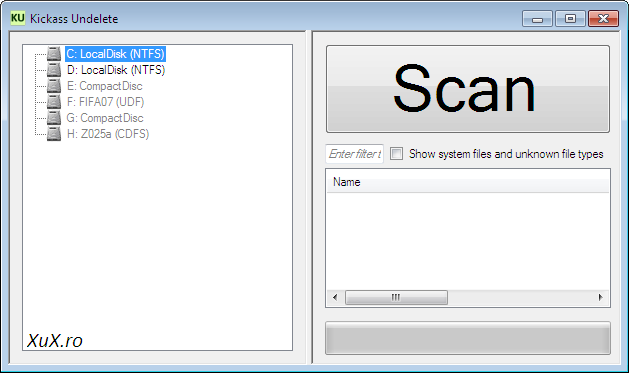
Cred că toată lumea a avut momente în care a șters ceva din Recycle Bin și a simțit nevoia să restaureze dar din lene sau nepricepere nu s-a mai stresat nimeni în recuperare.
Kickass Undelete este special prin faptul că nu necesită instalare fiind portabil, îl descărcăm rapid și avem programul de recuperat toate fișierele șterse din calculator.
Programul este atât de simplu în utilizare încât oricine are mouse și mână poate să-l folosească.
Tot ce trebuie făcut pentru început este să selectăm din stânga locul de unde vrem să recuperăm fișierele șterse și apoi să dăm Scan.
După ce am dat Scan o să se listeze toate fișierele șterse de pe acea partiție/din acel loc.
Odată ce procesul de scanare a luat sfârșit nu ne rămâne decât să selectăm fișierele pe care dorim să le recuperăm și să dăm pe Restore Files…
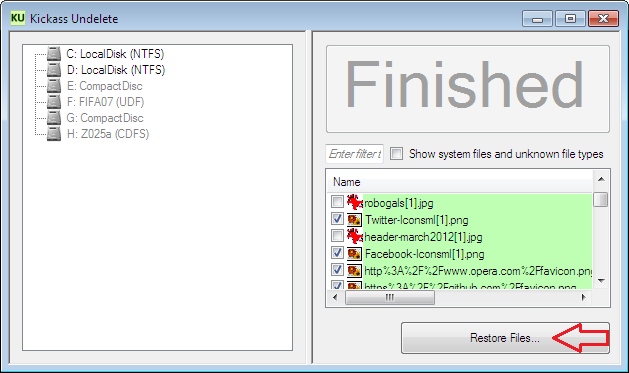
Programului îi lipsesc câteva opțiuni utile cum ar fi sortarea după data fișierelor, nume și dimensiune dar ne putem descurca și așa cu el deși ar fi utile, să sperăm că le bagă în versiunile următoare.
Numele mi se pare cel mai interesant lucru la acest program.
Este un program gratuit și compatibil cu Windows XP, Windows Vista și Windows 7.
Download Kickass Undelete
Avem două opțiuni: ori ne băgăm picioarele în ele date și trăim viața în continuare
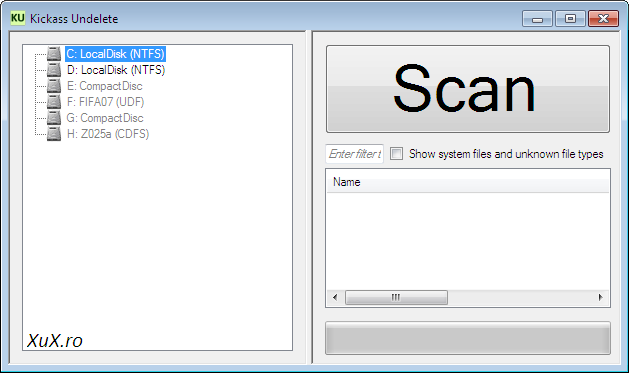
Cred că toată lumea a avut momente în care a șters ceva din Recycle Bin și a simțit nevoia să restaureze dar din lene sau nepricepere nu s-a mai stresat nimeni în recuperare.
Kickass Undelete este special prin faptul că nu necesită instalare fiind portabil, îl descărcăm rapid și avem programul de recuperat toate fișierele șterse din calculator.
Programul este atât de simplu în utilizare încât oricine are mouse și mână poate să-l folosească.
Tot ce trebuie făcut pentru început este să selectăm din stânga locul de unde vrem să recuperăm fișierele șterse și apoi să dăm Scan.
După ce am dat Scan o să se listeze toate fișierele șterse de pe acea partiție/din acel loc.
Odată ce procesul de scanare a luat sfârșit nu ne rămâne decât să selectăm fișierele pe care dorim să le recuperăm și să dăm pe Restore Files…
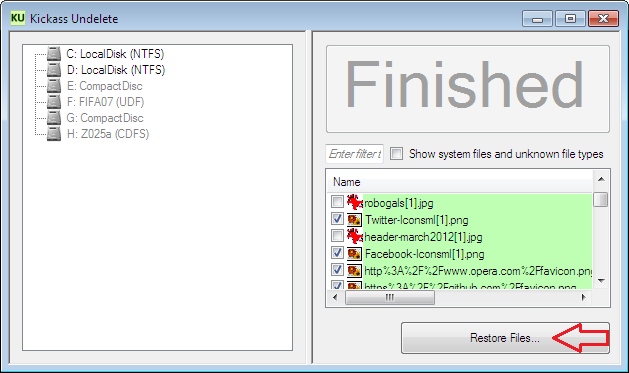
Programului îi lipsesc câteva opțiuni utile cum ar fi sortarea după data fișierelor, nume și dimensiune dar ne putem descurca și așa cu el deși ar fi utile, să sperăm că le bagă în versiunile următoare.
Numele mi se pare cel mai interesant lucru la acest program.
Este un program gratuit și compatibil cu Windows XP, Windows Vista și Windows 7.
Download Kickass Undelete
Cum sa instalezi si sa configurezi un router
1) nu vrei sa platesti inca o data abonament la internet ca sa-ti mai dea un ip, chiar daca iti ofera 25% reducere.
2) tocmai ti-ai luat un laptop si vrei sa citesti www.douamaini.ro din garaj. nu sa dai doua ciocane si sa te intorci la pc sa vezi care-i pasul urmator
Treaba este destul de simpla, insa e posibil sa-ti prinzi urechile daca esti obisnuit doar cu yahoo messenger, dc++ sau revconnnect si internet explorer. Cum o fosta colega de-a mea de liceu, care a terminat clasa de informatica si-a prins urechile, am zis ca e bine de facut un tutorial despre configurarea ruterului
Necesare: un ruter wireless (evident)
inca un cablu, nu foarte lung (2-3 metri e suficient). amandoua se pot cumpara de-a gata din orice magazin de calculatoare (vedeţi aici un magazin online bun).
Step 1: RTFM – adica cititi manualul . O sa va spuna in cea mai mare parte ce trebuie facut. lucrurile esentiale de retinut: IP-ul
. O sa va spuna in cea mai mare parte ce trebuie facut. lucrurile esentiale de retinut: IP-ul
Step 2: conectati cablul prin care vine internetul in portul WAN al ruterului. WAN inseamna Wide Area Network
Step 3: conectati celalalt cablu intr-unul din porturile 1-4 de la ruter, si celalalt in calculator

portul singurel, din partea opusa antenei este portul WAN. porturile de langa antena sunt porturile normale, 1-4.
Step 4: Notati pe o hartie datele actuale de la internet. Verificati de doua ori ce ati scris pe foaie.
Ca sa vezi datele actuale, ai 2 variante: ori dai dublu click pe iconita cu 2 calculatoare din tray (dreapta jos). Apoi click pe “Properties”, scroll down si dublu click pe “Internet Protocol (TCP/IP)”. Acolo se afla 5 numere formate din serii de cate 4 x numar de trei cifre, mai mic decat 256 . In ordine, de sus in jos, notati-le pe toate pe foaie: IP, subnet mask, gateway, preffered dns server, alternate dns server.
. In ordine, de sus in jos, notati-le pe toate pe foaie: IP, subnet mask, gateway, preffered dns server, alternate dns server.
Step 5: Setati “Obtain an ip address automaticly” si “Obtain DNS server address automaticly”, ca in poza de mai jos

Step 6: Aici intervine partea cu cititul manualului. Ruterele au un ip default, cu ajutorul caruia accesati interfata de configurare. Acest IP este fie “192.168.0.1″ sau “192.168.1.1″. Intr-un browser, scrieti “http://192.168.0.1” sau “http://192.168.1.1“. Pentru a va fi mai usor, le-am facut linkuri, ca sa dati click pe ele. Cand ruterul este accesat, pe ecran va aparea o casuta de login. Userul si parola standard pentru ruter le gasiti in manual. De obicei userul este “admin”, iar parola “admin”, “123″ sau nu este deloc.
Daca nu ati reusit sa va conectati la ruter folosint procedeul de mai sus, nu disperati. Exista destule de verificat
1) verificati cablurile de alimentare ale ruterului, cat si cablul de la calculator la ruter. trebuie sa fie aprinse asa: becul de power, becul de wan (daca ati bagat corect cablul de internet in portul wan), si becul corespunzator portului din ruter la care ati conectat calculatorul (1,2,3 sau 4)
2) resetati ruterul. are un buton care poate fi apasat cu un varf de pix, scrie in manual unde este
3) cand ati setat punctul 5, i-ai spus calculatorului ca altcineva ii va da ip-ul, in speta ruterul. cum windows-ul e mai cretinut, s-ar putea sa nu comunice bine. cautati in manual adresa exact a ruterului, si dati calculatorului ip-ul urmator (adaugati 1 la ultima cifra din setuld e 4 al ip), iar la subnet mask puneti “255.255.255.0″.
exemplu: daca ruterul are ip-ul “192.168.0.1″, dati pc-ului ipul “192.168.0.2″
Step 7: cititi iar manualul. de obicei exista un wizard care va configura routerul pentru voi, cu interventii minime. daca nu merge, cititi mai departe: Asta e meniul principal al unui ruter d-link. in pare parte sunt asemanatoare:

Wireless – partea de configurare a wireless-ului (enabled / disabled, protectie)
WAN – partea de configurare a ruterulu pentru a se conecta la internet. Aici ii vom specifica ip-ul, gateway-ul, dns-ul, si restul datelor scrise pe foaie mai devreme
LAN – (Local Area Netword). De aici specificam ip-ul intern al ruterului (schimbam acel 192.168.0.1). De preferat sa ramana asa
DHCP – un ruter functioneaza cam asa: el se conecteaza la internet, si are un ip extern. Fiecarui calculator care se conecteaza la ruter, i se asigneaza un ip “intern”, din acelasi range cu ip-ul intern al ruterului. Adica 192.168.0.x. De aici se pot seta ipurile interne care vor fi asignate calculatoare. Detaliez mai incolo ce si cum.
Bun, ca sa facem ruterul sa se conecteze la internet, intram in meniul WAN. Daca aveti un ip fix (firma de internet v-a asignat un ip care este numai al vostru), atunci mergeti la bifa “Static IP”

acolo completati cu datele scrise pe foaie putin mai inainte. Restul de setari nu va intereseaza. Tinand cont ca firmele de internet au evoluat ceva, aveti nevoie sa setati si MAC-ul. MAC-ul este o adresa unica in lume a placii dvs de retea. Ca sa se asigure ca netul vostru nu este “furat”, de alte persoane care stiu ip-ul si setarile, firmele de net dau acces la internet de pe acel ip numai de pe adresa placii voastre de retea. De aceea, daca schimbati placa de retea (sau calculatorul cu placa interna), s-ar putea sa nu va mai mearga netul. MAC-ul pe ruterele d-link se seteaza din meniul “Dynamic ip address”. Cel mai bine cautati in manual de unde se poate asigna mac-ul ruterului.
Daca va conectati prin modem, si nu aveti ip fix, intrati la “dynamic ip”. Acolo introduceti setarile date de provider. tot de aici se schimba si mac-ul la routerele d-link

Mac-ul placii de retea se afla in felul urmator: Se merge la meniul start, apoi run. Se scrie “CMD” in casuta si se apasa enter. Apare o fereastra neagra in care se pot scrie comenzi .
.
Comanda pe care trebuie sa o scrieti este “ipconfig /all”. Rezultatul este in fereastra urmatoare

Macul este format din 6 seturi de 2 cifre sau litere (a-f). Valoarea de langa “Physical address” este mac-ul. Aceasta valoare trebuie sa o introduceti in admin-ul ruterului, si apoi sa apasati butonul de “Clone MAC”. cum eu am clonat deja mac-ul, butonul este “Restore MAC”
Salvati setarile ruterului. Daca ati setat toate datele corect (ip, gateway, dns, mac) pc-ul dvs ar trebui sa fie conectat la net.
Setarile wireless:

Este bine sa puneti un pic de securitate pe wireless, ca sa nu se dea vecinii pe netul vostru. Lumea recomanda WPA.
Setarile DHCP

Daca vreti ca sa aveti acelasi ip intern de fiecare data cand va conectati la ruter. Pentru asta trebuie sa va stiti mac-ul. De asemenea, de aici puteti seta ce ip-uri sa imparta ruterul. Util atunci cand sunt mai multe calculatoare in retea, si fiecare are alocat un spatiu de x ip-uri, intre 100-110 sa spunem
Inca 2 chestii, care le puteti gasi utile. Ruterul poate permite accesul la internet pe baza unor liste de ip-uri sau mac-uri. Advanced – filters e meniul de data asta:
 .
Asta ca sa fiti siguri ca doar persoanele care trebuie intra pe net (o
parola poate fi data si la un prieten, insa mac-ul e mai greu de
schimbat).
.
Asta ca sa fiti siguri ca doar persoanele care trebuie intra pe net (o
parola poate fi data si la un prieten, insa mac-ul e mai greu de
schimbat).
Lucruri care pot fi facute din meniul de filters:
- sa dati voie numai anumitor persoane sa intre pe net, pe baza ip-ului sau mac-ului
- sa permita accesul numai pe anumite situri, sau sa blocati anumite sit-uri. Daca aveti un copchil care nu-si face temele, ii dati voie doar pe wikipedia de exemplu. daca e cuminte ii dati voie si pe redtu….aaaa, pe ziare si forumuri
Last but not least, daca vrei ca un pc sa aiba acces nerestrictionat pe net, atunci cautati setarea “DMZ” sau “Demilitarized zone”. Accesul nerestrictionat poate fi facut doar de pe un singur ip intern. Ca sa fiti siguri ca voi sunteti cei cu accesul nelimitat, asignati-va acelasi ip folosind static dhcp (un pic mai sus, la setarile dhcp)
cred ca e suficient. setari pot fi multe, de limitare a anumitor porturi sau servicii (messenger, jocuri, torente, ftp, etc), intre anumite ore, sa va conectati din exterior la ruter, loguri, chestii, trestii, socoteli. ah, era sa uit, sa schimbati parola de admin a ruterului, iemdiat ce va logati la el
vorbarie multa, insa toata treaba dureaza maxim 5 minute.
succese nebanuite
later edit: un lucru pe care l-am omis, upgrade-ul de firmware. Trebuie sa va uitati pe spatele routerului, si sa vedeti de model de firmware are A/B/C/D/E. pentru A, C, D, E, puteti lua fisierul .bin de aici:
http://support.dlink.com/products/revision.asp?productId=DI-524
insa pentru varianta B ( DI-524_revB ), care o am si eu (o fi la moda in romania, trebuie sa intrati pe alt link:
http://www.dlink.com.au/tech/Download/download.aspx?product=DI-524&revision=REV_B&filetype=Firmware
De ce trebuie sa fie pagina diferita pentru modelul B n-am inteles, insa sper sa va scape de ceva cautari
Pentru documentatii pentru orice model, gasiti aici: http://support.dlink.com/default.asp?orig=1
alegeti din dreapta sus modelul si numarul routerului, si o sa gasiti raspunsuri la orice intrebare legata de router, plus alte fisiere pentru download.
2) tocmai ti-ai luat un laptop si vrei sa citesti www.douamaini.ro din garaj. nu sa dai doua ciocane si sa te intorci la pc sa vezi care-i pasul urmator
Treaba este destul de simpla, insa e posibil sa-ti prinzi urechile daca esti obisnuit doar cu yahoo messenger, dc++ sau revconnnect si internet explorer. Cum o fosta colega de-a mea de liceu, care a terminat clasa de informatica si-a prins urechile, am zis ca e bine de facut un tutorial despre configurarea ruterului
Necesare: un ruter wireless (evident)
inca un cablu, nu foarte lung (2-3 metri e suficient). amandoua se pot cumpara de-a gata din orice magazin de calculatoare (vedeţi aici un magazin online bun).
Step 1: RTFM – adica cititi manualul
Step 2: conectati cablul prin care vine internetul in portul WAN al ruterului. WAN inseamna Wide Area Network
Step 3: conectati celalalt cablu intr-unul din porturile 1-4 de la ruter, si celalalt in calculator

portul singurel, din partea opusa antenei este portul WAN. porturile de langa antena sunt porturile normale, 1-4.
Step 4: Notati pe o hartie datele actuale de la internet. Verificati de doua ori ce ati scris pe foaie.
Ca sa vezi datele actuale, ai 2 variante: ori dai dublu click pe iconita cu 2 calculatoare din tray (dreapta jos). Apoi click pe “Properties”, scroll down si dublu click pe “Internet Protocol (TCP/IP)”. Acolo se afla 5 numere formate din serii de cate 4 x numar de trei cifre, mai mic decat 256
Step 5: Setati “Obtain an ip address automaticly” si “Obtain DNS server address automaticly”, ca in poza de mai jos

Step 6: Aici intervine partea cu cititul manualului. Ruterele au un ip default, cu ajutorul caruia accesati interfata de configurare. Acest IP este fie “192.168.0.1″ sau “192.168.1.1″. Intr-un browser, scrieti “http://192.168.0.1” sau “http://192.168.1.1“. Pentru a va fi mai usor, le-am facut linkuri, ca sa dati click pe ele. Cand ruterul este accesat, pe ecran va aparea o casuta de login. Userul si parola standard pentru ruter le gasiti in manual. De obicei userul este “admin”, iar parola “admin”, “123″ sau nu este deloc.
Daca nu ati reusit sa va conectati la ruter folosint procedeul de mai sus, nu disperati. Exista destule de verificat
1) verificati cablurile de alimentare ale ruterului, cat si cablul de la calculator la ruter. trebuie sa fie aprinse asa: becul de power, becul de wan (daca ati bagat corect cablul de internet in portul wan), si becul corespunzator portului din ruter la care ati conectat calculatorul (1,2,3 sau 4)
2) resetati ruterul. are un buton care poate fi apasat cu un varf de pix, scrie in manual unde este
3) cand ati setat punctul 5, i-ai spus calculatorului ca altcineva ii va da ip-ul, in speta ruterul. cum windows-ul e mai cretinut, s-ar putea sa nu comunice bine. cautati in manual adresa exact a ruterului, si dati calculatorului ip-ul urmator (adaugati 1 la ultima cifra din setuld e 4 al ip), iar la subnet mask puneti “255.255.255.0″.
exemplu: daca ruterul are ip-ul “192.168.0.1″, dati pc-ului ipul “192.168.0.2″
Step 7: cititi iar manualul. de obicei exista un wizard care va configura routerul pentru voi, cu interventii minime. daca nu merge, cititi mai departe: Asta e meniul principal al unui ruter d-link. in pare parte sunt asemanatoare:

Wireless – partea de configurare a wireless-ului (enabled / disabled, protectie)
WAN – partea de configurare a ruterulu pentru a se conecta la internet. Aici ii vom specifica ip-ul, gateway-ul, dns-ul, si restul datelor scrise pe foaie mai devreme
LAN – (Local Area Netword). De aici specificam ip-ul intern al ruterului (schimbam acel 192.168.0.1). De preferat sa ramana asa
DHCP – un ruter functioneaza cam asa: el se conecteaza la internet, si are un ip extern. Fiecarui calculator care se conecteaza la ruter, i se asigneaza un ip “intern”, din acelasi range cu ip-ul intern al ruterului. Adica 192.168.0.x. De aici se pot seta ipurile interne care vor fi asignate calculatoare. Detaliez mai incolo ce si cum.
Bun, ca sa facem ruterul sa se conecteze la internet, intram in meniul WAN. Daca aveti un ip fix (firma de internet v-a asignat un ip care este numai al vostru), atunci mergeti la bifa “Static IP”

acolo completati cu datele scrise pe foaie putin mai inainte. Restul de setari nu va intereseaza. Tinand cont ca firmele de internet au evoluat ceva, aveti nevoie sa setati si MAC-ul. MAC-ul este o adresa unica in lume a placii dvs de retea. Ca sa se asigure ca netul vostru nu este “furat”, de alte persoane care stiu ip-ul si setarile, firmele de net dau acces la internet de pe acel ip numai de pe adresa placii voastre de retea. De aceea, daca schimbati placa de retea (sau calculatorul cu placa interna), s-ar putea sa nu va mai mearga netul. MAC-ul pe ruterele d-link se seteaza din meniul “Dynamic ip address”. Cel mai bine cautati in manual de unde se poate asigna mac-ul ruterului.
Daca va conectati prin modem, si nu aveti ip fix, intrati la “dynamic ip”. Acolo introduceti setarile date de provider. tot de aici se schimba si mac-ul la routerele d-link

Mac-ul placii de retea se afla in felul urmator: Se merge la meniul start, apoi run. Se scrie “CMD” in casuta si se apasa enter. Apare o fereastra neagra in care se pot scrie comenzi
Comanda pe care trebuie sa o scrieti este “ipconfig /all”. Rezultatul este in fereastra urmatoare

Macul este format din 6 seturi de 2 cifre sau litere (a-f). Valoarea de langa “Physical address” este mac-ul. Aceasta valoare trebuie sa o introduceti in admin-ul ruterului, si apoi sa apasati butonul de “Clone MAC”. cum eu am clonat deja mac-ul, butonul este “Restore MAC”
Salvati setarile ruterului. Daca ati setat toate datele corect (ip, gateway, dns, mac) pc-ul dvs ar trebui sa fie conectat la net.
Setarile wireless:

Este bine sa puneti un pic de securitate pe wireless, ca sa nu se dea vecinii pe netul vostru. Lumea recomanda WPA.
Setarile DHCP

Daca vreti ca sa aveti acelasi ip intern de fiecare data cand va conectati la ruter. Pentru asta trebuie sa va stiti mac-ul. De asemenea, de aici puteti seta ce ip-uri sa imparta ruterul. Util atunci cand sunt mai multe calculatoare in retea, si fiecare are alocat un spatiu de x ip-uri, intre 100-110 sa spunem
Inca 2 chestii, care le puteti gasi utile. Ruterul poate permite accesul la internet pe baza unor liste de ip-uri sau mac-uri. Advanced – filters e meniul de data asta:
 .
Asta ca sa fiti siguri ca doar persoanele care trebuie intra pe net (o
parola poate fi data si la un prieten, insa mac-ul e mai greu de
schimbat).
.
Asta ca sa fiti siguri ca doar persoanele care trebuie intra pe net (o
parola poate fi data si la un prieten, insa mac-ul e mai greu de
schimbat).Lucruri care pot fi facute din meniul de filters:
- sa dati voie numai anumitor persoane sa intre pe net, pe baza ip-ului sau mac-ului
- sa permita accesul numai pe anumite situri, sau sa blocati anumite sit-uri. Daca aveti un copchil care nu-si face temele, ii dati voie doar pe wikipedia de exemplu. daca e cuminte ii dati voie si pe redtu….aaaa, pe ziare si forumuri
Last but not least, daca vrei ca un pc sa aiba acces nerestrictionat pe net, atunci cautati setarea “DMZ” sau “Demilitarized zone”. Accesul nerestrictionat poate fi facut doar de pe un singur ip intern. Ca sa fiti siguri ca voi sunteti cei cu accesul nelimitat, asignati-va acelasi ip folosind static dhcp (un pic mai sus, la setarile dhcp)
cred ca e suficient. setari pot fi multe, de limitare a anumitor porturi sau servicii (messenger, jocuri, torente, ftp, etc), intre anumite ore, sa va conectati din exterior la ruter, loguri, chestii, trestii, socoteli. ah, era sa uit, sa schimbati parola de admin a ruterului, iemdiat ce va logati la el
vorbarie multa, insa toata treaba dureaza maxim 5 minute.
succese nebanuite
later edit: un lucru pe care l-am omis, upgrade-ul de firmware. Trebuie sa va uitati pe spatele routerului, si sa vedeti de model de firmware are A/B/C/D/E. pentru A, C, D, E, puteti lua fisierul .bin de aici:
http://support.dlink.com/products/revision.asp?productId=DI-524
insa pentru varianta B ( DI-524_revB ), care o am si eu (o fi la moda in romania, trebuie sa intrati pe alt link:
http://www.dlink.com.au/tech/Download/download.aspx?product=DI-524&revision=REV_B&filetype=Firmware
De ce trebuie sa fie pagina diferita pentru modelul B n-am inteles, insa sper sa va scape de ceva cautari
Pentru documentatii pentru orice model, gasiti aici: http://support.dlink.com/default.asp?orig=1
alegeti din dreapta sus modelul si numarul routerului, si o sa gasiti raspunsuri la orice intrebare legata de router, plus alte fisiere pentru download.
Depanare ( reparatii ) calculatoare PC
Calculatorul va face figuri ?
a) piuie si refuza sa porneasca; posibil defect placa de baza sau memoria RAM...
b) nu intra sub tensiune (ledurile frontale nu se aprind); posibil defect placa de baza, placa de extensie, sursa alimentare...
c) intra sub tensiune dar nu misca nimic; posibil cablu IDE montat invers, posibil HDD sau CD-ROM montat invers...
d) tastatura nu clipeste la boot-are si/sau eroare de tastatura (testul POST); posibil conectare incorecta, inversare cu conectorul de mouse din mainboard, cablu intrerupt, tasta blocata, tastatura defecta...
e) monitor cu ecran permanent negru sau alb sau cu mesajul "No signal";
conectorul iesit din placa grafica, cablu logic intrerupt, placa grafica defecta...
f) mesaj "CHECKSUM ERROR" sau "Press F.. to enter Setup" la boot-are; memoria BIOS stearsa ( baterie consumata, scurtcircuitata, jumperul de stergere activat)...
b) nu intra sub tensiune (ledurile frontale nu se aprind); posibil defect placa de baza, placa de extensie, sursa alimentare...
c) intra sub tensiune dar nu misca nimic; posibil cablu IDE montat invers, posibil HDD sau CD-ROM montat invers...
d) tastatura nu clipeste la boot-are si/sau eroare de tastatura (testul POST); posibil conectare incorecta, inversare cu conectorul de mouse din mainboard, cablu intrerupt, tasta blocata, tastatura defecta...
e) monitor cu ecran permanent negru sau alb sau cu mesajul "No signal";
conectorul iesit din placa grafica, cablu logic intrerupt, placa grafica defecta...
f) mesaj "CHECKSUM ERROR" sau "Press F.. to enter Setup" la boot-are; memoria BIOS stearsa ( baterie consumata, scurtcircuitata, jumperul de stergere activat)...
Din
experienta mea peste 70 % din cauzele declararii unui sistem
"defect" se regasesc mai sus.
Daca ai probleme cu calculatorul,
ai virusi, trojans, worms, ori calculatorul tau a inceput sa mearga
foarte greu, ori se blocheaza din diverse motive, ai nevoie de
reinstalarea sistemului de operare si de software suplimentare care
sa-l mentina in forma optima. Instalam Windows 95, Windows 98, Windows
Millenium, Windows XP,VISTA si tot software-ul necesar sa-ti mentina
sistemul de operare in conditie optima, sa intri pe Chat, sa vezi
filme, si sa asculti muzica.

Abonați-vă la:
Comentarii (Atom)